Beim Ansehen von Videos stürzt der Computer ab und startet neu
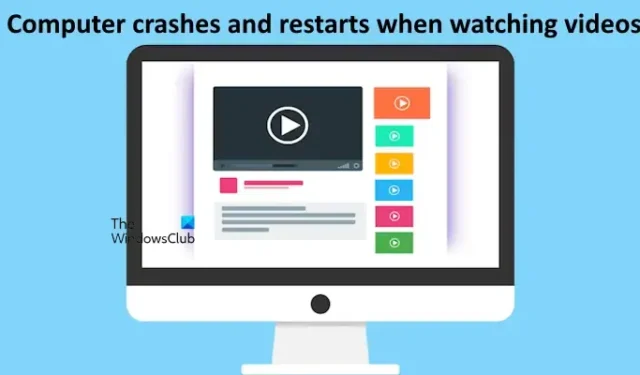
Wenn Ihr Windows 11/10-Computer beim Ansehen von Videos abstürzt oder neu startet , helfen Ihnen die in diesem Artikel bereitgestellten Lösungen. Den Berichten zufolge stürzt der Computer jedes Mal ab, wenn Benutzer ein Video ansehen. Das Problem tritt beim Abspielen eines Videos auf einem Mediaplayer, beim Ansehen eines Videos auf YouTube und auf einer Streaming-Plattform auf.
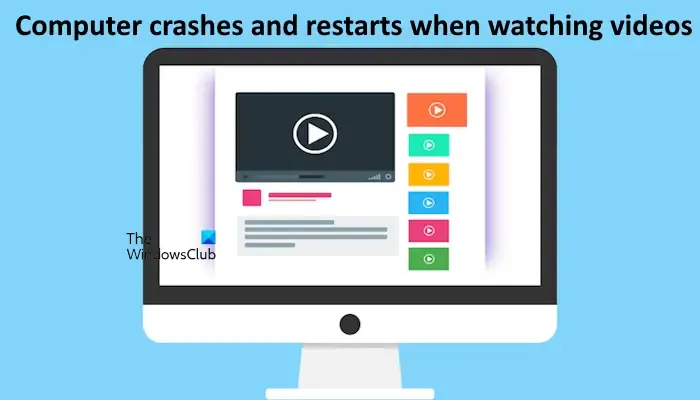
Beim Ansehen von Videos stürzt der Computer ab oder startet neu
Die folgenden Vorschläge helfen Ihnen, wenn Ihr Windows-Computer beim Ansehen von Videos abstürzt oder neu startet.
- Führen Sie die Fehlerbehebung für die Videowiedergabe aus
- Stellen Sie den Standard-Energieplan wieder her
- Deaktivieren Sie den Schnellstart
- Verwenden Sie einen anderen Mediaplayer
- Reinigen Sie Ihren Computer
- Versuchen Sie es mit einem anderen Webbrowser
- Aktualisieren Sie Ihren Grafikkartentreiber oder installieren Sie ihn neu
- Führen Sie einen Speicherdiagnosetest durch
- BIOS aktualisieren
- Möglicherweise ist Ihre GPU fehlerhaft
Im Folgenden haben wir alle diese Korrekturen im Detail beschrieben.
1] Führen Sie die Fehlerbehebung für die Videowiedergabe aus
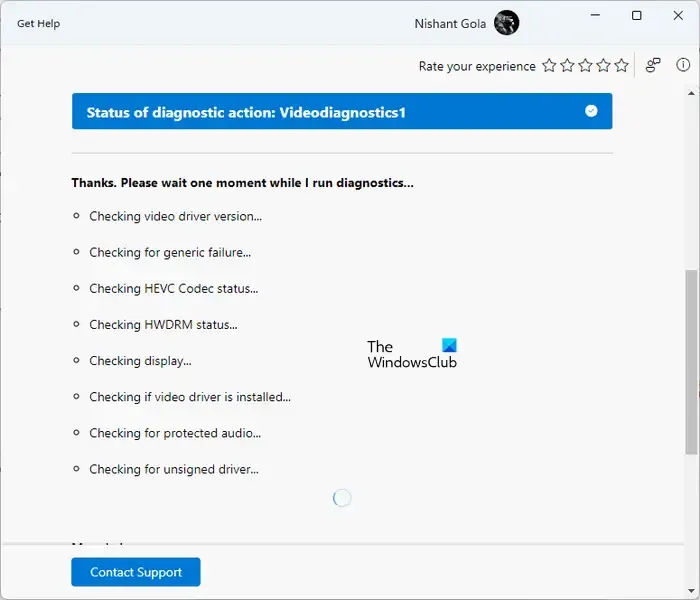
Dies ist das Erste, was Sie tun sollten. Führen Sie die Fehlerbehebung bei der Videowiedergabe über die Get Help-App oder die Windows 11/10-Einstellungen aus. Der Troubleshooter führt einige Diagnosetests auf Ihrem System durch und versucht, die Ursache des Problems zu ermitteln.
2] Stellen Sie den Standard-Energieplan wieder her
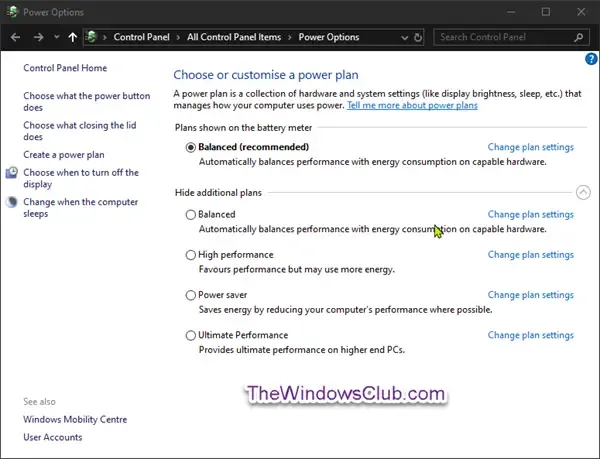
Sie können versuchen, die Standard-Energiepläne wiederherzustellen oder einen neuen Energieplan zu erstellen und zu sehen, ob es hilft. Um die Standard-Energiesparpläne wiederherzustellen, müssen Sie die erforderlichen Befehle ausführen. Wenn sich Ihr System jedoch im Status „Modern Standby S0“ befindet, funktionieren diese Befehle nicht. und in der Systemsteuerung wird nur der ausgeglichene Energieplan angezeigt. In diesem Fall müssen Sie den Modern Standby S0-Zustand auf Ihrem System deaktivieren, um die fehlenden Energiesparpläne wiederherzustellen.
3] Deaktivieren Sie den Schnellstart
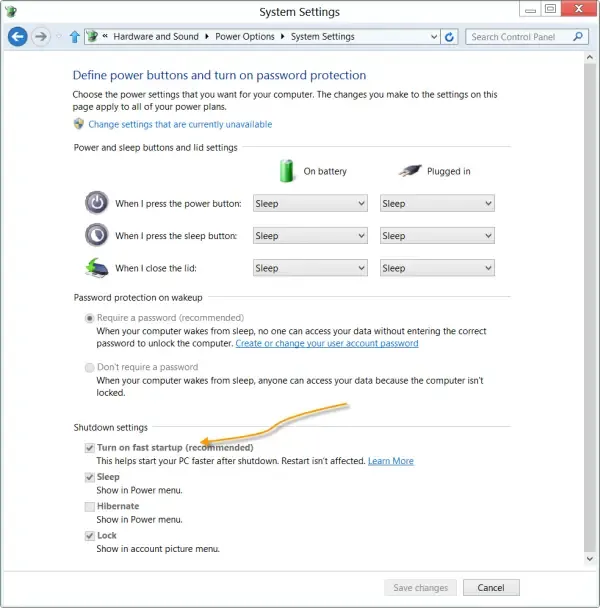
Wenn der Schnellstart aktiviert ist, starten Windows 11/10-Computer nach einem Herunterfahren schneller. Auf modernen Computern ist diese Funktion standardmäßig aktiviert. Manchmal treten aufgrund des Schnellstarts Probleme auf. Daher empfehlen wir Ihnen, den Schnellstart zu deaktivieren (falls aktiviert).
4]Verwenden Sie einen anderen Mediaplayer

Das Problem kann auch mit einem bestimmten Mediaplayer zusammenhängen. Wir empfehlen Ihnen, die Videos auf einem anderen Mediaplayer abzuspielen. Es gibt viele kostenlose Mediaplayer . Sie können jedes davon installieren. Wenn das Problem nicht in einer anderen Medienebene auftritt, bedeutet dies, dass die vorherigen Media Player-Dateien beschädigt sind. In diesem Fall müssen Sie nach Updates in diesem Mediaplayer suchen oder ihn deinstallieren und die neueste Version installieren.
5] Reinigen Sie Ihren Computer

Die Anzeigeprobleme hängen direkt mit der Grafikkarte zusammen. Wir empfehlen Ihnen, Ihren Computer und Ihre Grafikkarte zu reinigen . Angesammelter Staub stört den Computer und seine Hardwarekomponenten und beeinträchtigt so deren ordnungsgemäße Funktion. Wer nicht weiß, wie man eine Grafikkarte richtig reinigt, sollte sich besser professionelle Hilfe holen.
6] Versuchen Sie es mit einem anderen Webbrowser

Wenn Ihr Computer abstürzt oder neu startet, während Sie Videos auf YouTube oder Streaming-Plattformen ansehen, empfehlen wir Ihnen, Videos in einem anderen Webbrowser abzuspielen. Wenn das Problem dieses Mal nicht auftritt, hängt das Problem mit Ihrem vorherigen Webbrowser zusammen. Jetzt können Sie es deinstallieren und erneut installieren. Bevor Sie dies tun, sichern Sie unbedingt Ihre Lesezeichen.
7] Aktualisieren oder installieren Sie Ihren Grafikkartentreiber neu
Probleme bei der Videowiedergabe hängen normalerweise mit der Grafikkarte und ihrem Treiber zusammen. Wir empfehlen Ihnen, Ihren Grafikkartentreiber zu aktualisieren oder neu zu installieren . Sie können die neueste Version Ihres Grafikkartentreibers von der offiziellen Website Ihres Computerherstellers herunterladen.
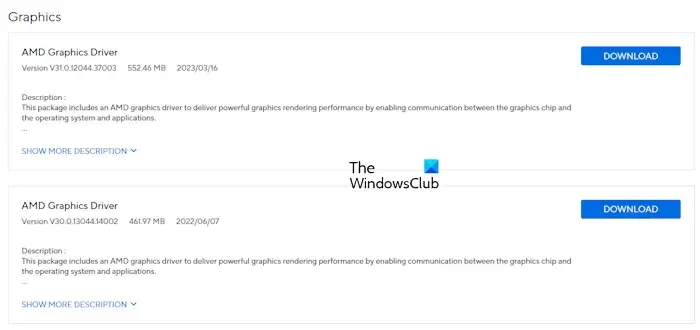
Alternativ können Sie dies auch tun. Deinstallieren Sie Ihren Grafikkartentreiber mithilfe des Display Driver Uninstaller vollständig und installieren Sie ihn anschließend von Grund auf.
8] Führen Sie einen Speicherdiagnosetest durch
Ein schlechter oder aussterbender Speicher verursacht ebenfalls verschiedene Probleme, insbesondere Abstürze. Wir empfehlen Ihnen, einen Speicherdiagnosetest durchzuführen. Dadurch erfahren Sie, ob Ihr RAM ordnungsgemäß funktioniert oder nicht.
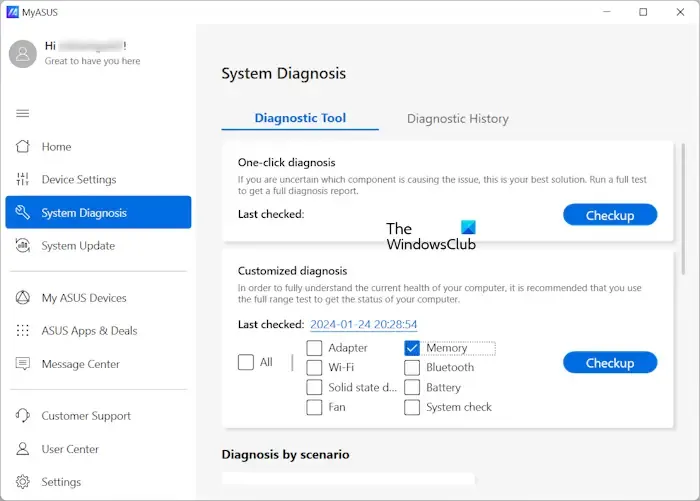
Sie können das integrierte Speicherdiagnosetool verwenden , um Ihren RAM oder die von Ihrem Computerhersteller entwickelte dedizierte Software (falls verfügbar) zu testen.
Beispielsweise kann die MyASUS-App verschiedene Arten von Tests auf einem ASUS-Computer durchführen, z. B. Batterieadaptertest, Speichertest, Bluetooth-Test usw.
9] BIOS aktualisieren
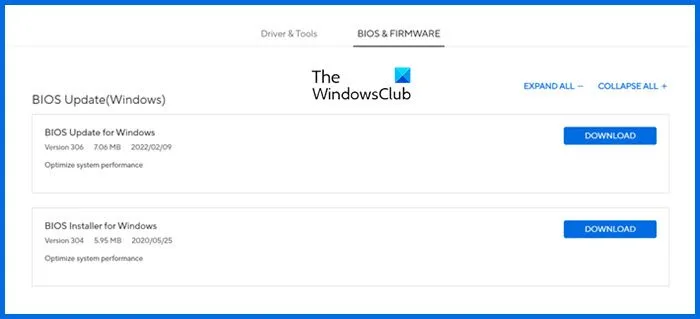
Überprüfen Sie, ob eine aktualisierte Version Ihres BIOS verfügbar ist. Wenn ja, aktualisieren Sie das BIOS . Sie können die neueste Version Ihres System-BIOS von der offiziellen Website Ihres Computerherstellers herunterladen.
10] Ihre GPU könnte fehlerhaft sein
Es ist auch möglich, dass das Problem bei Ihrer Grafikkarte liegt. Allerdings sind die Chancen dafür geringer. Sie müssen das Problem mithilfe eines professionellen Computerreparaturtechnikers beheben.
Ich hoffe das hilft.
Warum stürzt mein PC zufällig ab und startet neu?
Hardwareprobleme sind höchstwahrscheinlich für einen plötzlichen Computerabsturz verantwortlich . Abgesehen davon können auch einige Softwareprobleme dieses Problem verursachen, wie z. B. beschädigte System-Image-Dateien, beschädigte Treiber usw. Sie sollten Ihren Arbeitsspeicher und Ihre Festplatte überprüfen. Reinigen Sie Ihren Computer ordnungsgemäß, wenn Sie ihn längere Zeit nicht gereinigt haben.
Warum stürzt mein PC beim Spielen immer wieder ab und startet neu?
Es kann viele Gründe dafür geben, dass Ihr PC beim Spielen abstürzt . Stellen Sie zunächst sicher, dass Ihr Computer die Hardwareanforderungen für das Spiel erfüllt. Behalten Sie die Temperatur Ihrer CPU und GPU im Auge, während Sie Spiele spielen. Auch veraltete Treiber können dieses Problem verursachen.



Schreibe einen Kommentar